|
PaintShopPro
***
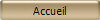
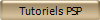
Karolle
***
Ce
tutoriel a été réalisé
dans PSP X8 mais peut être effectué dans les autres versions PSP
Ce
tutoriel est de ma création et est destiné à usage
personnel.
Si vous désirez le
partager dans un groupe, site ou forum, il est impératif de mettre
un lien vers mon site et surtout vers ce tutoriel
Les tutoriels ou
traductions du site m'appartiennent. Il est interdit d'en copier
partie ou totalité.
***
Matériel nécessaire pour réaliser
ce tutoriel :
Tube
de Farouche
avec son autorisation
***
Filtres
:
ICI
VM Instant Art
Graphic Plus
Screenworks
Two Moon
FM Tile Tools
***
Matériel :

***
Les
tubes sont offerts à usage personnel
Vous n'avez pas la permission de placer ces tubes
sur un autre site sans la permission du créateur
***
Pfeil
 |
Cette flèche pour marquer votre ligne
Clic gauche pour la déplacer
|
***
1 - Ouvrir les tubes , les
dupliquer et fermer les originaux
2 - Placer en avant-plan la
couleur #b4cff2 et en arrière-plan la couleur #006480
Configurer un dégradé
linéaire halo: Répétitions: 5/ Inverser non coché
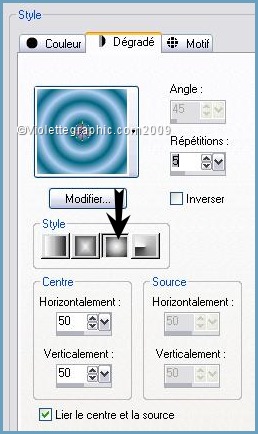
3 - Ouvrir une
image transparente de 400 x 500 pixels
Remplir de dégradé
Réglages/Flou/Flou gaussien : 25
4 -
Calques/Dupliquer
5 - Effets/VM Instant Art/Spider Web:
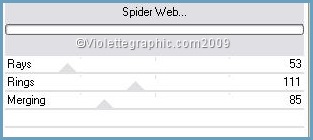
Mode du calque : Lumi ère
Douce
Opacité à 30%
Effets /Effets de bords/Accentuer
6 – Activer le tube visage/Edition/Copier/Edition/Coller comme nouveau calque
Image/Redimensionner à 85% /décocher " tous les
calques"
Placer le tube au centre
7 - Dupliquer le calque
supérieur
Fermer la copie
8 - Se placer sur le tube
original :
Réglages/Flou/Flou gaussien :rayon: 25
9 - Effet/Effets de Distorsion/Torsion :
degré : 720
répéter encore 3 fois
Mode du calque :
Eclaircir davantage
10 - Effets /Effets de bords/Accentuer Davantage
11 - Déplacer sur le côté gauche :

12 - Se placer sur la copie:
Effets/Effets 3D/Ombre
Portée : -1/-23/100/22/couleur #0b6279

13
- Calques/Fusionner tout
14 - Sélection/sélectionner
tout
Effets/Effets 3D/Découpe :
0/0/80/25/ couleur #000000
Sélection/Désélectionner
15 - Image/Ajouter des
bordures : 1 pixel couleur #b4cdd2
16 - Image/Ajouter des
bordures : 3 pixels couleur #006480
17 - Image/Ajouter des
bordures : 1 pixel couleur #b4cdd2
18 - Image/Ajouter des
bordures : 30 pixels couleur #006480
sélectionner avec la
baguette magique
Remplir de dégradé linéaire:
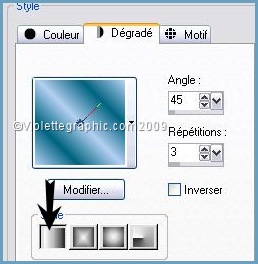
19 - Effets/Two Moon/Paper Folder :
0/0/15/16
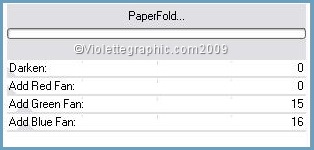
20 - Effets/FM Tile Tools/Blends Emboss:
refaire 3 fois
21 - Effets/Effets
3D/Biseautage Intérieur :

Sélection/Désélectionner
22 - Répéter les n° 15/16
23 - Image/Ajouter des
bordures : 40 pixels couleur #006480
sélectionner avec la
baguette magique
24 - Effets/Graphic Plus/Croos Shadow
réglages par défaut
25 -
Effets/Eye Candy 1/Swirl:
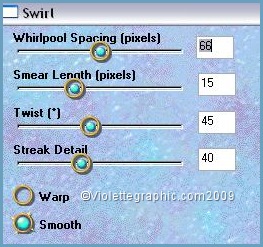
26 - Effets/Effets
3D/Biseautage Intérieur : voir n° 21
Sélection/Désélectionner
25 - Répéter les n° 13/14 et
15
26 - Image/Ajouter des
bordures : 40 pixels couleur #b4cff2
sélectionner avec la
baguette magique
remplir de dégradé linéaire réglages
précédents
Effets/Screenworks/ Lace
Screen
27 - Effets/Effets 3D/Biseautage Intérieur
:
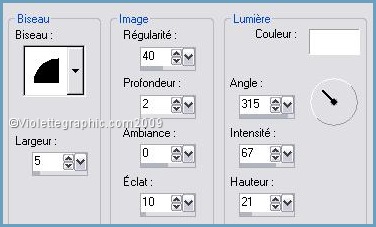
Sélection/Désélectionner
28 - Répéter les n° 13/14 et
15
29 - Image/Ajouter des
bordures : 35 pixels couleur claire
sélectionner avec la
baguette magique
Remplir de
dégradé linéaire
31 - Effets/Graphic Plus/Croos Shadow
réglages par défaut
répéter une seconde fois
Effets/Effets 3D/Biseautage Intérieur du n°21
Sélection/Désélectionner
32 - Image/Ajouter des
bordures : 3 pixels couleur #claire
38 - Placer le coin042or.psd sur le coin
gauche supérieur
Coloriser au besoin
Faire une ombre portée :
5/5/80/2/couleur #foncé
Effets/Simple/Top Left Mirror
39 - Placer votre signature
40 - Calques/Fusionner Tout
41 - Image/Redimensionner à 80%
42 - Exporter en JPEG
Optimisé
une autre version:
***
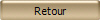
***
8 Janvier 2009
***

|